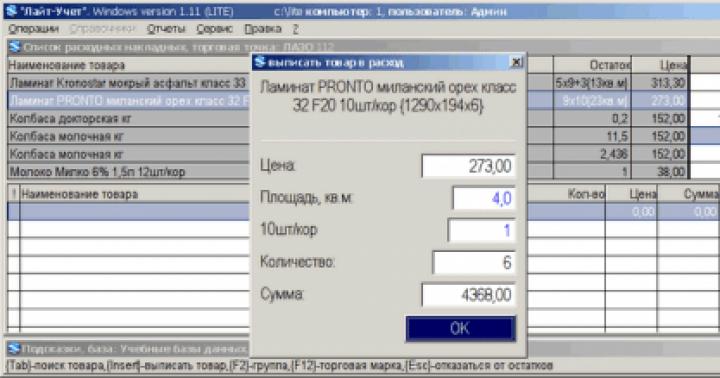در حال حاضر تعداد قابل توجهی کاربران ویندوز 7 با یک بدبختی جدید روبرو شد. این سیستم عامل راحت که قادر به به روز رسانی خودکار است، به سرعت محبوبیت پیدا می کند. اما تا اینجا واقعاً آنطور که ما می خواهیم صاف نیست. و مشکلی مانند 7 بیشتر و بیشتر رایج می شود. اغلب مشکل بعد از یکی از آنها ظاهر می شود بروزرسانی های خودکار. اگرچه این نسخه از رویدادها غیر رسمی است، اما هنوز یک فرضیه از سوی مایکروسافت وجود دارد.
با این حال، خود مایکروسافت به طور مداوم این واقعیت را انکار می کند و هنوز در حال انجام تحقیقات هستند و عجله ای برای نتیجه گیری ندارند. و مهمتر از همه، به نحوی به کاربران کمک می کند تا مشکل را حل کنند. با این حال، یک حفره امنیتی اجازه می دهد بد افزارتغییراتی در سیستم ایجاد کنید. یا بهتر است بگوییم، به مقدسات مقدس، دفتر ثبت. پس از چنین مداخله ای، همان مشکل بدنام هنگام بارگیری ویندوز 7 رخ می دهد.
دلیلی که باعث می شود راه اندازی ویندوز 7 صفحه سیاه
کارشناسان مستقل قبلاً بررسی خود را انجام داده اند. در طول دوره خود، مشخص شد که مشکل اصلی در برخی از ویژگی های ذخیره سازی داده های رجیستری نهفته است که دارای سیستم جدید. این آسیب پذیری به مقدار Shell مربوط می شود. با برخی تغییرات، به اشتباه پردازش می شود، که در نهایت باعث می شود صفحه سیاه ترسناک هنگام بارگذاری ویندوز 7. تصویر زمینه، نوار وظیفه، پانل های جانبی- چیزی در حال بارگذاری نیست. در موارد نادر، شما فقط می توانید پنجره Explorer را ببینید، و تنها در صورتی که کوچک نشده باشد. در غیر این صورت، دومی نیز در ابهام ناپدید می شود.
راه حل
چگونه صفحه سیاه هنگام بارگذاری ویندوز 7 را رفع کنیم؟ راه های مختلفی برای حل این مشکل ناخوشایند وجود دارد. متأسفانه اکثر آنها ناکارآمد بودند. محبوب ترین گزینه، که با موفقیت خود را ثابت کرده و به بیش از ده ها کاربر کمک کرده است، به شرح زیر است. ترکیبی از سه کلید (Shift + Ctrl + Esc) باید فراخوانی شود که دستور اجرا را انتخاب می کند. وظیفه جدید(پرونده -> اجرا). بعد از این مراحل باید پنجره ای باز شود که در آن باید دستور regedit را وارد کنید.
این دستور فراخوانی می کند و به شما اجازه می دهد که مشاهده کنید ما به شاخه HKEY_LOCAL_MACHINE->SOFTWARE->Microsoft->WindowsNT->CurrentVersion->Winlogon نیاز داریم. محتویات آن در سمت راست ظاهر می شود، جایی که تنها کاری که باید انجام دهید این است که کلید بدنام Shell را پیدا کرده و با دکمه سمت چپ ماوس روی آن دوبار کلیک کنید. هر چیزی که باید در پنجره ای باشد که بعد از این باز می شود در یک مقدار واحد "explorer.exe" موجود است. شاید معانی با نام های دیگر وجود داشته باشد. همه آنها می توانند (و حتی نیاز دارند) حذف شوند.
در صورتی که وجود نداشته باشد مقادیر اضافیپیدا نشد، خود کلید Shell باید حذف و دوباره ایجاد شود. انجام این کار سخت نیست. در ناحیه ای که کلید قرار داشت، باید کلیک راست کرده و منوی مربوطه را باز کنید. گزینه "ایجاد" وجود خواهد داشت. ما باید یک پارامتر رشته ای با نامی مشابه کلید راه دور (Shell) ایجاد کنیم.
صفحه سیاه هنگام بارگذاری ویندوز xp
این پدیده نیز غیر معمول نیست. صفحه سیاه در اینجا ممکن است پس از نصب بسته سوم به روز رسانی ویندوز (Service Pack 3) رخ دهد. یا اولی که سعی می کنند بالای Service Pack 2 نصب کنند. ناسازگاری برخی از عناصر سیستم باعث ایجاد مشکلات مشابه در هنگام بارگذاری می شود. ظاهرتصویر دانلود شده مانند مشکلات ویندوز 7 است: صفحه نمایش کاملا سیاه و بدون هیچ آیکون، لانچر یا پس زمینه. تنها چیزی که باقی می ماند نماد Explorer است.
شایع ترین دلیل برای ظاهر شدن صفحه سیاه خالی وجود آن است ویروس های خطرناک. حذف در این مورد با رهایی رایانه از این بلا همراه است. این راه حل از یک پچ کوچک Prevx استفاده می کند که فقط حدود 50 کیلوبایت را اشغال می کند. راحتی در این واقعیت نهفته است که هنگام راه اندازی، خود برنامه تمام اقدامات لازم را انجام می دهد. گاهی اوقات دیسک بوت کمک می کند.
ابزار خوب دیگر Malwarebytes’ Anti-Malware نام دارد. برای صاحبان هر کدام مناسب است سیستم عاملویندوز و سیستم آنها را برای ویروس اسکن کنید. پس از همه، حتی بهترین و قابل اعتماد ترین برنامه آنتی ویروسمحافظت 100٪ را تضمین نمی کند. بنابراین، بررسی محتویات رایانه خود با یک ابزار تخصصی برای شناسایی ویروس های تروجان ضرری ندارد.
یک صفحه سیاه روی مانیتور کامپیوتر بلافاصله پس از روشن کردن آن وضعیت نادری نیست. اگر وقتی کامپیوترم را روشن میکنم، صفحه سیاه ظاهر میشود و سیستم به هیچیک از اقدامات کاربر پاسخ نمیدهد، چه کاری باید انجام دهم؟ ما سعی خواهیم کرد به این سوال و سایر سوالات مرتبط پاسخ دهیم. برای شروع، ما تعدادی از دلایلی را فهرست می کنیم که می تواند این رفتار رایانه شخصی را هنگام بارگذاری تحریک کند:
- حمله ویروس به سیستم عامل
- خرابی نرم افزار سیستم
- اتصال بین مانیتور و کامپیوتر قطع شده است.
- صفحه سیاه به دلیل خرابی سخت افزار.
این لیست بیشتر مواردی را که در هنگام بوت شدن کامپیوتر یک صفحه سیاه ظاهر می شود را تکمیل می کند. کاربر فقط باید به درستی علت را شناسایی کند و دستورالعمل های ما را دنبال کند.
اگر چیزی کار نمی کند، نیازی به وحشت و انقباض نیست - باید همه چیز را به طور مداوم و با دقت انجام دهید. خرابی رایانه هنگام روشن کردن یک چیز نسبتاً رایج است؛ در موارد بسیار نادر، آنها نشان می دهند که زمان آن رسیده است که رایانه خود را از بین ببرید؛ معمولاً همه چیز بسیار ساده تر است. بنابراین، پس از راه اندازی مجدد، با صفحه سیاهی روبرو می شویم که هیچ چیز روی آن قابل مشاهده نیست، مکان نما وجود ندارد، ویندوز بارگذاری نمی شود، و ما می نشینیم، احمقانه به مانیتور خیره می شویم، و نمی فهمیم که باید چه کار کنیم.
مخاطبین مانیتور شل هستند
اولین چیزی که باید بررسی کنید این است که آیا صفحه نمایش به رایانه متصل است یا خیر.ممکن است بهطور تصادفی کابل اتصال مانیتور و رایانه را لمس کنید یا هنگام انتقال رایانه به مکان جدید، مانیتور را بدون دقت وصل کنید. اما چه کسی می داند چه دلایل دیگری می تواند برای این وجود داشته باشد؟ پس از ظاهر شدن صفحه سیاه، دوشاخه پنل پشتی را بررسی کنید واحد سیستم- کاملاً ممکن است که او از آنجا دور شده باشد. باید آن را از کانکتور باز کنید، بررسی کنید که آیا تمام کنتاکت ها دست نخورده و دست نخورده هستند - آیا آنها خم شده اند یا به طور کلی قطع شده اند. سپس دوشاخه را با دقت اما محکم وارد کانکتور کنید و هر دو پیچ را محکم ببندید. اگر پس از راه اندازی مجدد صفحه سیاه دوباره ظاهر شد و هیچ اتفاقی روی صفحه رخ نداد، سعی کنید مانیتور را از رایانه جدا کرده و آن را به عنوان یک دستگاه جداگانه روشن کنید. وقتی روشن است، باید هشدار دهد که سیگنال ویدیویی وجود ندارد. اگر چنین پیامی وجود ندارد، مانیتور را برای تعمیر ببرید - این مشکل است.
 از قبل باید برای خواننده روشن باشد که این روش برای لپ تاپ ها مناسب نیست. انجام چنین کاری با آنها نه ممکن است و نه لازم است. وقتی مانیتور به درستی کار می کند، اما وقتی آن را روشن می کنید همچنان یک صفحه سیاه ظاهر می شود، چه باید کرد؟ در اینجا اقدامات ما به نوع صفحه سیاه بستگی دارد. فرض کنید منویی مانند شکل زیر روی یک پسزمینه سیاه در مقابل ما ظاهر میشود:
از قبل باید برای خواننده روشن باشد که این روش برای لپ تاپ ها مناسب نیست. انجام چنین کاری با آنها نه ممکن است و نه لازم است. وقتی مانیتور به درستی کار می کند، اما وقتی آن را روشن می کنید همچنان یک صفحه سیاه ظاهر می شود، چه باید کرد؟ در اینجا اقدامات ما به نوع صفحه سیاه بستگی دارد. فرض کنید منویی مانند شکل زیر روی یک پسزمینه سیاه در مقابل ما ظاهر میشود:
 سپس ما در مورددر مورد مشکلاتی از نوع کمی متفاوت از زمانی که مانیتور کار نمی کند.
سپس ما در مورددر مورد مشکلاتی از نوع کمی متفاوت از زمانی که مانیتور کار نمی کند.
خرابی نرم افزار سیستم
اگر اتاق عمل سیستم ویندوزکار خود را به طور معمول کامل نکرده است، سپس دفعه بعد ممکن است به هیچ وجه از بارگیری امتناع کند. سپس، دفعه بعد که شروع می شود، می تواند یک منو با گزینه های مختلف برای عملکرد کاربر نمایش دهد. با این، به نظر می رسد که او علامت می دهد - "مرا اصلاح کنید!" و ما باید کاری را از آنچه کتیبه های روی صفحه به ما می گویند انجام دهیم. به عنوان مثال، یک آیتم منو را انتخاب کنید - این روشی است که ما سعی خواهیم کرد وارد کنیم ویندوز معمولیمسیر. پس از اینکه خود را متقاعد کردیم که این غیرممکن است، سعی می کنیم وارد سیستم شویم حالت امن- اغلب این به تنهایی کافی است تا تلاش بعدی برای ورود به ویندوز با موفقیت به پایان برسد.
 گزینه های دیگری نیز برای کاربران پیشرفته طراحی شده است. به عنوان مثال، پس از روشن شدن در حالت امن با پشتیبانی خط فرمانما باید دستورات کنسول را وارد کنیم، و دانش مطمئن از چنین ابزارهایی در بین کاربران عادی بسیار نادر است. این منو هنگام راه اندازی کامپیوتر با نگه داشتن دکمه "F8" قابل دسترسی است. به عنوان مثال، وضعیت را در نظر بگیرید: شما نصب کرده اید راننده جدید، در نتیجه سیستم از بوت شدن عادی خودداری می کند و صفحه سیاه ظاهر می شود. چه باید کرد؟ حالت محافظت شده را با مکان نما خاکستری انتخاب کنید (حتی بدون پشتیبانی می توانید درایورهای شبکه) وارد ویندوز شوید، درایور را حذف کنید و به کار عادی خود ادامه دهید.
گزینه های دیگری نیز برای کاربران پیشرفته طراحی شده است. به عنوان مثال، پس از روشن شدن در حالت امن با پشتیبانی خط فرمانما باید دستورات کنسول را وارد کنیم، و دانش مطمئن از چنین ابزارهایی در بین کاربران عادی بسیار نادر است. این منو هنگام راه اندازی کامپیوتر با نگه داشتن دکمه "F8" قابل دسترسی است. به عنوان مثال، وضعیت را در نظر بگیرید: شما نصب کرده اید راننده جدید، در نتیجه سیستم از بوت شدن عادی خودداری می کند و صفحه سیاه ظاهر می شود. چه باید کرد؟ حالت محافظت شده را با مکان نما خاکستری انتخاب کنید (حتی بدون پشتیبانی می توانید درایورهای شبکه) وارد ویندوز شوید، درایور را حذف کنید و به کار عادی خود ادامه دهید.
ویروس ها و نقص سخت افزاری
اگر هنگام روشن کردن مانیتور کامپیوتر یا لپ تاپم از سیاهی صفحه نمایش ناراحت باشم، می توانم کار متفاوتی انجام دهم. به عنوان مثال، تجهیزات را بررسی کنید برد سیستم. چگونه انجامش بدهیم؟ بالاخره این همه جزئیات نامشخص وجود دارد؟ در شرایط ما، کارت گرافیک معمولا مقصر است. اگر تصویر ظاهر نمی شود، ویندوز راه اندازی نمی شود، و همه جایگزین های دیگر تمام شده اند، پس مشکل از آن است. من یکی دو بار این مشکل را داشتم. این اتفاق برای من هنگام آزمایش کارت های ویدئویی قدیمی روی یک رایانه شخصی قدیمی معمولی رخ داد. این واقعیت که کارت کار نمی کند قابل درک است - در اینجا هیچ سوالی "چرا" وجود ندارد. اگر وقتی آن را روشن می کنید مکان نما وجود نداشته باشد، به این معنی است که در واحد سیستم (یا جعبه لپ تاپ) مشکلی وجود دارد. شما باید موارد زیر را انجام دهید:
 کیس را باز کنید و کانکتور کارت گرافیک را بررسی کنید. اگر اتصال محکم نیست، باید کارت را محکم تر در کانکتور قرار دهید و سیستم را برای راه اندازی مجدد بفرستید. برای من اتفاق افتاد که این نتیجه مطلوب را به همراه نداشت: راه اندازی بعدی به روش معمول - و دوباره جلوی چشمان من یک صفحه سیاه با منوها و مکان نما وجود داشت. مجبور شدم کارت را بازرسی بصری انجام دهم: آن را از کانکتور جدا کرده و سطح را به دقت بررسی کنید. ممکن است خاک و نقاط مشکوک در آنجا وجود داشته باشد - این اولین علامت نقص است. این نوع کثیفی روی هر وسیله ای که به طور منظم تمیز نمی شود ظاهر می شود.
کیس را باز کنید و کانکتور کارت گرافیک را بررسی کنید. اگر اتصال محکم نیست، باید کارت را محکم تر در کانکتور قرار دهید و سیستم را برای راه اندازی مجدد بفرستید. برای من اتفاق افتاد که این نتیجه مطلوب را به همراه نداشت: راه اندازی بعدی به روش معمول - و دوباره جلوی چشمان من یک صفحه سیاه با منوها و مکان نما وجود داشت. مجبور شدم کارت را بازرسی بصری انجام دهم: آن را از کانکتور جدا کرده و سطح را به دقت بررسی کنید. ممکن است خاک و نقاط مشکوک در آنجا وجود داشته باشد - این اولین علامت نقص است. این نوع کثیفی روی هر وسیله ای که به طور منظم تمیز نمی شود ظاهر می شود.
به یاد دارم که نمیتوانستم مجبور شوم واحد سیستم را با جاروبرقی "تهویه" کنم. اما، فقط در صورتی که این کار را به طور منظم انجام دهید، سیستم به طور معمول شروع به کار می کند. در غیر این صورت، چنین خرابی هایی به همراه همیشگی شما تبدیل خواهند شد. می توانید کارت را با آغشته کردن یک سواب پنبه ای به الکل معمولی تمیز کنید. برای جلوگیری از بروز مجدد مشکلات، فراموش نکنید که سیستم خود را برای ویروس اسکن کنید. برخی از آنها قادرند ویندوز را به لبه پرتگاه برسانند.
هر کاربر باید بدون توجه به تجربه و سختی خود بداند که در صورت ظاهر شدن صفحه سیاه هنگام روشن کردن رایانه چه کاری انجام دهد. به هر طریقی، همه با این مشکل روبرو هستند، بنابراین یافتن راه حل چندان دشوار نیست. و هر کسی به شما خواهد گفت که "مربع سیاه Malevich" به جای صفحه بوت معمول ویندوز منظره بسیار ناخوشایندی است. امروز به شما خواهم گفت که چگونه با بازگرداندن عملکرد رایانه خود از شر این خطای "هنر جهانی" خلاص شوید.
سیستم از بوت شدن خودداری می کند
اگر صفحه نمایش مانیتور من دارای صفحه سیاه است که مانع از بارگذاری عادی ویندوز می شود، چه کاری باید انجام دهم؟ عدم وجود لوگوی معمول هنگام روشن شدن بسیار است یک سورپرایز ناخوشایند، به خصوص اگر به یک کامپیوتر نیاز فوری دارید.
آیا مانیتور کار می کند؟
اول از همه، بررسی کنید که آیا مانیتور شما کار می کند یا خیر.اغلب، کاربران به طور ناگهانی و در کنار مانیتور خاموش شروع به وحشت می کنند. اگر نشانگر برق صفحه چشمک می زند (برای اکثر مدل ها به این شکل است) و واحد سیستم همانطور که باید کار می کند، ممکن است با کابل VGA یا HDMI آسیب دیده سر و کار داشته باشید(اگر مانیتور و واحد سیستم از طریق آن وصل شده باشند).
البته باید آن را تعویض کنید. ممکن است ریشه مشکل در خود مانیتور باشد، به عنوان مثال، ماتریس شکسته یا کانکتور شکسته. در صورت امکان، مانیتور یا تلویزیون دیگری با یک رابط ویدیویی مشابه به واحد سیستم متصل کنید.
سپس متوجه خواهید شد که دقیقاً با چه چیزی سر و کار دارید.
آهن مشکل ساز
سخت افزار دستگاه شما عامل مهمی است که می تواند یک صفحه سیاه روی مانیتور شما نمایش دهد و نه چیز دیگری. بیایید با رایج ترین مورد شروع کنیم - خرابی RAM.

در این حالت، فقط یک قالب می تواند آسیب ببیند، و نه به یکباره. در این مورد، بعید است که با آن روبرو شوید صفحه تاریک، اما قطعا متوجه عملکرد ضعیف کامپیوتر خواهید شد.
اگر همه تخته ها شکست بخورند، این دقیقاً مورد ماست.این اتفاق میافتد زیرا ویندوز نمیتواند فایلهای موقت را به جایی بریزد، بنابراین دستگاه وارد یک حلقه میشود و متوقف میشود.
اما قبل از اینکه به فروشگاه بروید، توصیه می کنمواحد سیستم را به طور کامل از منبع تغذیه خاموش کنید و آن را از گرد و غبار پاک کنید، همه تخته ها را یکی یکی بیرون می کشند، شکاف های آنها را بیرون می زنند و همچنین خمیر حرارتی را جایگزین کنیدو فن ها را روغن کاری کنید(در صورت نیاز).
کاملاً ممکن است که پس از چنین دستکاری هایی رایانه شخصی دوباره زنده شود ، زیرا گرد و غبار بدترین دشمن برای هر تجهیزاتی است.
اگر همه موارد فوق را انجام داده اید و رایانه به جای "خوش آمدید" مدتها مورد انتظار، یک صفحه سیاه روی مانیتور نشان می دهد، سپس ممکن است کارت گرافیک شما سوخته باشد.
بررسی آن بسیار آسان است، به خصوص اگر در مادربردیک کارت گرافیک یکپارچه وجود دارد. (اگر نه، پس به کارت گرافیک دیگری با همان رابط نیاز خواهید داشت. ما به آن نیاز داریم تا کارت گرافیکی را جایگزین کنیم که ممکن است کار نکرده باشد و نگرانی های ما را بررسی کنیم.)

کامپیوتر را از شبکه خاموش می کنیم، آداپتور ویدئو را از شکاف خارج می کنیم و کابل را از مانیتور به کانکتور داخلی آداپتور ویدئویی وارد می کنیم. بیایید سعی کنیم کامپیوتر را راه اندازی کنیم. اگر صفحه سیاه روی مانیتور ناپدید شد و رایانه بوت شد، سپس (در صورت تمایل: فرض کنید «بازیهای سنگین» بازی میکنید یا با گرافیک ویدیویی کار میکنید) برای یک کارت ویدیوی جدید به فروشگاه بروید.
وقتی مقصر یک مادربرد آسیب دیده باشد، بسیار ناخوشایند است.همانطور که می دانیم، تمام اجزای رایانه شخصی روی آن قرار دارد. مادربرد پر از کنتاکت، پین، تراک و کانکتور برای بردها است.
به طور طبیعی، همه این قطعات بسیار شکننده هستند، بنابراین در هنگام مونتاژ/جداسازی واحد سیستم مراقب باشید.
کوچکترین خراش روی یک اثر حیاتی تخته باعث وقفه می شود و در نتیجه این بخش حیاتی از کار می افتد. به همین دلایل است که مادربرد ممکن است پردازنده، رم، کارت گرافیک را «نبیند» ...
بر این اساس، یک صفحه سیاه روی مانیتور خواهید دید. به هر حال، مسیرها نه تنها از خراشیدگی، بلکه از چسبیدن خاک نیز رنج می برند.بیش از یک بار به کامپیوترهایی برخوردم که دیدن آنها بدون ماسک گاز ترسناک بود.

مشکلات سطح نرم افزار
اگر چند دقیقه بعد از کار یک صفحه سیاه روی رایانه شما ظاهر شد چه باید کرد.علاوه بر این، دستگاه می تواند به طور معمول روشن شود و سپس "ظروف مخصوص" خود را تولید کند. توجه داشته باشید که این مشکل در سیستم عامل است.
ویندوز نمی تواند برای همیشه کار کند، دیر یا زود رجیستری یا مهم است پوشه های سیستم، که منجر به فروپاشی خواهد شد. به یاد داشته باشید که به راحتی می توانید ابتلا به ویروس، که عاشق مسخره بازی و تکان دادن اعصابش است. کاربران عادی به سادگی توصیه می کنند ویندوز را دوباره نصب کنید، اما ما هدف دیگری را تعیین خواهیم کرد - بازیابی عملکرد قبلی آن.

بازگرداندن سیستم
این استاندارد است عملکرد ویندوز، که به شما امکان می دهد به عقب برگردید، یعنی رایانه را به گذشته، جایی که به طور معمول کار می کرد، برمی گرداند. این عملکرد را از طریق Start - All Programs - Accessories - System Tools - System Restore باز کنید.


در پنجره جدید، تمام رویدادهای سیستمی که تغییرات خاصی در عملکرد سیستم عامل ایجاد کرده اند را مشاهده خواهید کرد. اینها نقاط سیستمی هستند که می توانند به عقب برگردند. نقطه مورد نظر (تاریخی که در آن همه چیز با کامپیوتر خوب بود) و "بعدی" را انتخاب کنید. سپس سیستم دوباره از شما میپرسد و «انجام شد».

بازیابی در هنگام راه اندازی مجدد آغاز می شود. کامپیوتر کمی کندتر روشن می شود، به این معنی که ویندوز همان بازگشت را انجام می دهد.به هر حال، فایل های شخصی شما - موسیقی، فیلم ها، تصاویر تحت تاثیر قرار نخواهند گرفت!
عقبگرد راننده
یک صفحه سیاه روی مانیتور ممکن است به دلیل ظاهر شود درایور کارت گرافیک "دست و پا چلفتی".ناگفته نماند که کارت گرافیک به سادگی می تواند پرواز کند، اما این یک داستان کاملاً متفاوت است که در بالا توضیح داده شد. منظور ما از کلمه "بد" یا دزدی دریایی یا خیلی جدید است، در هر صورت، مناسب نبود و ویدیوی ما را خراب کرد. بازگشت مشابهی را می توان با این درایور انجام داد، اما فقط از طریق Device Manager. (کامپیوتر – ویژگی های سیستم – مدیر دستگاه).

این تمام سخت افزار متمرکز بر روی مادربرد را نشان می دهد. آداپتور ویدئو را پیدا کنید و زیرشاخه آن را باز کنید، سپس روی کارت ویدئو کلیک کنید کلیک راستماوس و "Properties".

این روش را می توان با هر دستگاهی انجام داد، نه فقط با کارت های ویدئویی. به تب Driver رفته و Roll Back را انتخاب کنید. روند به سرعت انجام می شود، فراموش نکنید که راه اندازی مجدد کنید!
حالت امن
اما اگر کامپیوتر اصلا روشن نشود چه؟ روش های توصیف شده ارزش خود را از دست نمی دهند، زیرا ما همیشه می توانیم از طریق حالت ایمن وارد ویندوز شویم. هنگامی که دستگاه را روشن می کنید، کلید F8 را فشار دهید، سپس صفحه زیر ظاهر می شود.

نام مناسب را انتخاب کنید و منتظر بمانید. سیستم عامل در حالت ساده با یک رابط ساده بوت می شود.بعد مثل اینکه اتفاقی نیفتاده یکی از دو روش برگشتی رو انتخاب میکنی و طبق معمول عمل میکنی!
صفحه سیاه در رایانه کمک می کند
یک مشکل بسیار رایج در بین دارندگان رایانه شخصی وجود دارد - شما رایانه را روشن می کنید و می بینید صفحه سیاه روی بوت.
دلایل چنین شکستی چیست و در این شرایط چه باید کرد موضوع اصلی این مقاله است.
مشکلاتی که هنگام بارگذاری سیستم رخ می دهد
این مشکل دارای طیف وسیعی از عوامل است که آن را تحریک می کند.
علاوه بر این، صفحه سیاه ممکن است به روش های مختلفی مانند با یا بدون مکان نما ظاهر شود.
بیایید نگاهی دقیق تر به دلایل اصلی شکست بیندازیم:
ویندوز را در حالت ایمن بوت کنید

در ابتدا باید سعی کنید سیستم را به صورت ایمن بوت کنید.
دستگاه های خارجی و همچنین درایوهای فلش را از رایانه جدا کنید که این نیز می تواند علت درگیری باشد.
رایانه خود را خاموش کنید تا هر گونه فرآیندی که باعث سیاه شدن صفحه می شود متوقف شود.
سپس دوباره آن را راه اندازی کنید، در همان ابتدای آن حتما دکمه F8 را روی صفحه کلید فشار دهید (حذف، Shift + F8 - بسته به سیستم عامل نصب شده).
در پنجره پارامترهای اضافیدانلود کنید، گزینه مورد نیاز را انتخاب کنید.
در این مورد - حالت ایمن.
اگر اینطور است، پس از دانلود، اخطاری را روی صفحه نمایش می بینید که از نسخه غیر رسمی استفاده می کنید که باید دارای مجوز باشد.
برای خلاص شدن از شر مشکل - سیستم عامل.
خرابی تجهیزات

مانیتور و واحد سیستم
علت سیاه شدن صفحه نمایش ممکن است وجود آن باشد مشکلات مربوط به تجهیزات.
به عنوان مثال، به دلیل تماس ضعیف با واحد سیستم، زمانی که سیگنالی از آن دریافت نمی کند.
عدم تماس معمولی بین کابل شبکه مانیتور و پریز
در این صورت، کیفیت تمام اتصالات و وجود آسیب خارجی به صفحه نمایش را بررسی کنید که به دلیل آن ممکن است تصویر از بین رفته باشد.
اگر چنین مشکلی در لپ تاپ رخ دهد، دلیل آن تقریباً همیشه نامربوط است، زیرا برای آسیب رساندن به آن، باید نیروی قوی روی آن اعمال شود. تاثیر مکانیکیمثلاً سقوط یا ضربه.
در این مورد، تغییر شکل مانیتور با چشم غیر مسلح قابل مشاهده خواهد بود: مناطقی با پیکسل های مرده، خط و خش و غیره
در رایانه، صفحه سیاه هنگام ورود به سیستم می تواند باعث خرابی یکی از آنها شود اجزاءواحد سیستم، بنابراین نیاز به مطالعه دقیق دارد.
اول از همه، باید به کارت گرافیک، یعنی قابلیت اطمینان و محکم بودن اتصال آن در شکاف، و همچنین پایداری ولتاژ و خنک کننده عرضه شده (در صورت غیر فعال بودن) توجه شود.
بررسی عملکرد درایورهای کارت گرافیک

برای خلاص شدن از شر آن، باید آن را به حالت کاملاً کارکرد بازگردانید.
برای انجام این کار، باز کنید « Task Manager» با استفاده از Ctrl + Shift + Esc.
در پنجره ای که ظاهر می شود، به تب بروید. در اینجا باید با کلیک بر روی دکمه ای به همین نام و وارد کردن مقدار در فیلد ویژه، یک کار جدید ایجاد کنید.
اگرچه اغلب کاربران غیرفعال می کنند این تابع، با توجه به اینکه تقریباً بی فایده است.
اما با کمک آن، گاهی اوقات کاملاً ممکن است از آن اجتناب شود نصب مجدد ویندوز، بازگشت به نقطه حداکثر عملکرد پایدار.
انجام این عملیات پس از بارگذاری در حالت ایمن کاملاً امکان پذیر است.
درگیری با نرم افزار آنتی ویروس

ناتوانی در شروع اغلب باعث تضاد بین سیستم عامل و نصب شده می شود.
دومی گاهی اوقات به اشتباه سیستم های مختلف را مسدود می کند.
برای بازگرداندن رایانه به شرایط عادی، باید برخی از فرآیندهای آنتی ویروس را خاتمه دهید.
با استفاده از دکمه ترکیبی C trl +Shift +Escپنجره Task Manager را باز کرده و " فرآیندها» موارد مربوط به آنتی ویروس - آنها را تکمیل کنید.
به یاد داشته باشید که این یک اقدام موقتی است و با شروع بعدی سیستم دوباره راه اندازی خواهند شد. برای جلوگیری از تکرار، باید استثناهای خاصی را برای برنامه آنتی ویروس خود ایجاد کنید.
اگر از برنامه استفاده می کنید به این شکل خواهد بود.
به پنجره تنظیمات برنامه بروید و حفاظت فعال را انتخاب کنید.
سپس به تب صفحه بروید سیستم فایلو بخشی را در آن انتخاب کنید "تنظیمات" .
در سمت چپ این بخش، مورد را پیدا کنید "استثناها" و روی آن کلیک کنید.
به فیلد ورودی اضافه کنید مقادیر زیر - "C:\Windows\explorer.exe" و "C:\Windows\immersiveControlPanel\systemSettings.exe". سپس بر روی دکمه OK کلیک کنید.
برای شروع فرآیند explorer.exe، باید از منو استفاده کنید "اجرا کن" و نام فرآیند را در یک پنجره خاص وارد کنید.
پس از کلیک بر روی OK، باید کامپیوتر را مجددا راه اندازی کنید.
اسکن و حذف ویروس

بدافزارها مانند هیچ بدافزاری مقصر شکست هستند.
بنابراین، لازم است نه تنها پارتیشن با سیستم، بلکه کل هارد دیسک را برای شناسایی آنها بررسی کنید.
می توان راه های مختلفانجام چنین بررسی
یکی از آنها استفاده از ابزار است 4MRecover، که در آن موجود است دیسک بوت زندهسی دی4MRescueKit.
گزینه دیگر این است که رایانه دیگری را بررسی کنید که دارای محافظت ضد ویروس خوبی است.
درست است، این خیلی راحت نیست، زیرا باید پوشش واحد سیستم را بردارید و خود دیسک را جدا کنید.
دانلودصفحه سیاه هنگام نصب مجدد ویندوز ظاهر می شود
در این مورد، چندین راه حل ممکن وجود دارد:
1 از رسانه دیگری همراه با تصویر برای نصب استفاده کنید یا نسخه دیگری از سیستم عامل را روی آن بنویسید
2 حجم ویندوز را برای بدسکتورها بررسی کنید، زیرا ممکن است در فرآیند نصب اختلال ایجاد کنند.
درایو فلش یا دیسک باید برای انواع دیگر آسیب بررسی شود. به عنوان مثال، مکانیکی؛
3 ارزش تلاش برای انتخاب دیگری را دارد دیسک محلیبه عنوان یک سیستم
مبارزه با ویروس ها و سایر بدافزارها
نرم افزارهای تقلبی کاملاً توسعه یافته است و نه تنها به داده های کاربر، بلکه به ابزارهای مهم سیستم آسیب می رساند.
در این حالت مکان نما نیز گهگاه ظاهر می شود و علاوه بر این، حتی قابل کنترل است.
حمله ویروس ممکن است تایید نشود، اما هنوز ارزش امتحان کردن را دارد.
امروزه قطعات نرم افزار ضد ویروس زیادی در بازار وجود دارد، اما بهتر است از توسعه آزمایشگاه استفاده شود. دکتر. وبتحت عنوان درستش کن، خوبش کن.
با کمک آن، عملکرد تجزیه و تحلیل سطحی فایل ها در اختیار کاربر قرار می گیرد، و با بررسی دقیق تر، منوی شروع ابزار به این صورت است:

شما باید فوراً مشخص کنید که "پس از بارگیری" به چه معناست. نباید فکر کنید که این در موردی صدق می کند که کاربر رایانه را روشن می کند، اما به هیچ وجه به این موضوع واکنش نشان نمی دهد و صفحه مانیتور مانند قبل از روشن کردن رایانه شخصی سیاه می ماند. "پس از بارگیری" به این معنی است که کاربر نتایج گذراندن پست به اصطلاح (آزمایش قدرت خود)، پیام های بایوس در مورد پیکربندی رایانه، استقبال اولیه را روی صفحه نمایش می بیند. صفحه نمایش ویندوز 7. اما پس از آن دسکتاپ معمولی صادر می شود (یا ممکن است صادر نشود) به رنگ سیاه و گاهی اوقات با برخی جزئیات در گوشه پایین سمت راست. چرا ویندوز در حالت عادی خود راه اندازی نمی شود؟
دلایل سیاه شدن صفحه نمایش
ما شایع ترین علل صفحه سیاه (به ترتیب افزایش دشواری در از بین بردن آنها) را فهرست می کنیم:
- خطاهای سخت افزاری کوتاه مدت، مانند قطع برق.
- مشکلات کارت گرافیک، مانند فایل درایور ویدیویی آسیب دیده.
- حمله ویروس برای آسیب رساندن به فایل های سیستم و/یا رجیستری ویندوز.
- تلاش برای به روز رسانی یک کپی غیرقانونی ویندوز 7.
- مشکل در فعال سازی سیستم عامل
ساده ترین دلیل قطع برق کوتاه مدت در شبکه برق است که با تلاش برای روشن کردن مجدد کامپیوتر و بوت کردن ویندوز 7 قابل بررسی است. از نو راه اندازی ویندوزصفحه سیاه ناپدید می شود و همه چیز همانطور که انتظار می رود کار خواهد کرد. در غیر این صورت، کاربر باید کمی بیشتر کار کند.
در هر صورت، عدم وجود دسکتاپ معمولی به این معنی است که Explorer (explorer.exe) به یکی از دلایل ذکر شده در بالا راه اندازی نشده است. ابتدا فرض می کنیم که به دلایلی کاوشگر شروع نمی شود و ما سعی می کنیم آن را شروع کنیم. برای این:
- برای باز کردن Task Manager از دکمه های Ctrl+Alt+Delete یا Alt+Ctrl+Shift استفاده کنید.
- در پنجره آن، تب "Applications" را باز کنید.
- بر روی "ایجاد یک کار جدید" کلیک کنید.
- در پنجره ای با این نام، اکسپلورر را تنظیم کرده و روی «OK» کلیک کنید.
اکنون باید راه اندازی عادی Explorer را بازیابی کنید تا هر بار که ویندوز را راه اندازی می کنید مراحل توضیح داده شده را انجام ندهید.
برای جلوگیری از مشکلات ویرایش رجیستری سیستم، از ابزار AVZ استفاده می کنیم. ما آن را راه اندازی می کنیم و مورد "File" را در منوی اصلی باز می کنیم، سپس روی "System Restore" کلیک می کنیم. پنجره ای با لیستی از اقدامات بازیابی باز می شود. در آن، موارد "Restore Explorer settings" و "Restore Explorer launch key" را بررسی کنید، سپس روی "Perform Selected Operations" کلیک کنید.
 پس از اتمام AVZ، ما راه اندازی مجدد می کنیم، پس از آن کاوشگر به طور معمول شروع به کار می کند.
پس از اتمام AVZ، ما راه اندازی مجدد می کنیم، پس از آن کاوشگر به طور معمول شروع به کار می کند.
مشکل در سیستم ویدیویی
به طور معمول، یک صفحه سیاه به دو دلیل رخ می دهد - به دلیل گرم شدن بیش از حد تراشه ویدیو یا اعوجاج (جایگزینی) فایل درایور کارت ویدیو توسط برخی برنامه های مخرب. تشخیص اینکه آیا دمای تراشه ویدیویی را با استفاده از یکی از بسیاری از ابزارهای نظارت بر سلامت رایانه، به عنوان مثال، AIDA64، متوجه می شوید، آسان است. به عنوان یک قاعده، تراشه ویدئویی زمانی که فن که روی آن می وزد یا با بازی های مدرن "سنگین" بیش از حد بارگیری می شود، بیش از حد گرم می شود. برای اکثر کارتهای ویدئویی، حداکثر دما برای پردازنده ویدئویی 100 درجه سانتیگراد است. اگر به دلیل گرم شدن بیش از حد پردازنده ویدیویی هنگام کار کردن رایانه، صفحه سیاه ظاهر می شود، تلاش های مکرر برای بوت شدن منجر به هیچ نتیجه ای نمی شود - باید مدتی صبر کنید تا دمای آن کاهش یابد، سپس دوباره سعی کنید بوت کنید.
صفحه سیاه در نتیجه حمله ویروس
مشکلات درایور کارت گرافیک، به عنوان یک قاعده، یا به دلیل تأثیر ویروس ها بر روی فایل درایور ویدیو یا پس از تلاش ناموفق برای به روز رسانی آن و در نتیجه ناسازگاری درایور ویدیوی جدید با نسخه سیستم عامل ایجاد می شود. در هر یک از این موارد باید ویندوز را در حالت ایمن بوت کنید. برای انجام این کار، پس از روشن کردن کامپیوتر، باید F8 را فشار دهید تا گزینه های اضافی بوت ظاهر شوند و حالت امن را در آن انتخاب کنید. اگر پس از راه اندازی در این حالت، صفحه سیاه ناپدید می شود، به احتمال زیاد باید درایور کارت گرافیک را دوباره نصب کنید. البته نصب مجدد درایور ویدیو فقط با راه اندازی ویندوز امکان پذیر است و به جز صفحه سیاه، مشکل دیگری وجود ندارد. برای نصب مجدد درایور، باید به وب سایت سازنده کارت گرافیک بروید، بیشتر دانلود کنید آخرین نسخهدرایور و نصب کنید همچنین می توانید درایور را به روش دیگری به روز کنید. باید به مدیر دستگاه بروید، آداپتور ویدیویی مورد نظر را در آن انتخاب کنید، روی آن کلیک راست کنید (RMB) و از منو گزینه "Update drivers" را انتخاب کنید.
اما ما نمی توانیم چشم خود را بر عواقب احتمالی قرار گرفتن در معرض ویروس ها ببندیم. در این مورد، بازیابی فایلهای سیستم و بازگشت به آخرین پیکربندی سیستم کار میتواند کمک کند.
بازیابی فایل های سیستم
برای این کار از ابزار sfc system استفاده کنید. با تایپ دستور sfc /scannow در پنجره حالت فرمان به عنوان مدیر راه اندازی می شود. این ابزار فایل های سیستم را از نظر خرابی بررسی می کند و در صورت لزوم آنها را بازیابی می کند. گاهی اوقات ممکن است از شما بخواهد که دیسکی را با آن نصب کنید توزیع ویندوز 7، اما معمولاً این اتفاق نمیافتد و فایلها از کپیهای خود روی هارد دیسک بازیابی میشوند. 
آخرین پیکربندی خوب شناخته شده
این قابلیت در منوی Advanced Boot Options موجود است که با نگه داشتن کلید F8 بلافاصله پس از روشن کردن کامپیوتر می توانید به آن دسترسی داشته باشید. 
امکان بهبودی وجود دارد پیکربندی موفقکمکی نخواهد کرد، زیرا ممکن است تحریف شود حمله ویروس. باقی مانده است که گزینه بازیابی زیر را اعمال کنید.
به یکی از نقاط بازیابی ایجاد شده قبلی برگردید
این می تواند محتویات فایل های سیستم و رجیستری را بازیابی کند و از خرابی و حذف آنها در نتیجه ویروس ها خلاص شود. برای انجام چنین بازیابی، مراحل زیر مورد نیاز است.
ما در حالت ایمن بوت می شویم، کنترل پنل را فرا می خوانیم، که در آن مورد "سیستم" را انتخاب می کنیم. پنجره ای ظاهر می شود که در سمت چپ آن "System protection" را انتخاب کنید. پس از این، با پنجره ای روبرو می شویم که به شکل زیر است: 
اگر پارتیشن سیستم هارد دیسکاگر "فعال" در ستون "محافظت" نشان داده نشده باشد، ادامه دادن به آن بی فایده است، زیرا به دلیل اینکه کاربر در مورد آن زحمتی نداشته است، هیچ نقطه بازگشتی وجود ندارد. با این حال، بیایید برعکس را فرض کنیم - کاربر نگران "سلامت" رایانه شخصی خود است و محافظت از دیسک سیستم نصب شده است. سپس میتوانید روی «بازیابی» کلیک کنید و پنجرهای را دریافت کنید که از شما میخواهد یکی از نقاط بازگشت را انتخاب کنید:
 این عکس نقطه ای را نشان می دهد که به طور خودکار توسط سیستم در هنگام نصب ایجاد می شود آنتی ویروس Avast. اگر کادر "نمایش سایر نقاط بازیابی" را علامت بزنید، می توانید نقاط بازگشت قبلی را انتخاب کنید. شما باید نقطه ای را انتخاب کنید که در آن سیستم تا حد امکان پایدار بود. پس از تنظیم نقطه بازگشت، روی "بعدی" کلیک کنید، پس از آن فرآیند بازیابی سیستم شروع می شود، که با راه اندازی مجدد به پایان می رسد. می توانید مطمئن باشید که هنگام بوت شدن سیستم مشکلی با صفحه سیاه وجود نخواهد داشت.
این عکس نقطه ای را نشان می دهد که به طور خودکار توسط سیستم در هنگام نصب ایجاد می شود آنتی ویروس Avast. اگر کادر "نمایش سایر نقاط بازیابی" را علامت بزنید، می توانید نقاط بازگشت قبلی را انتخاب کنید. شما باید نقطه ای را انتخاب کنید که در آن سیستم تا حد امکان پایدار بود. پس از تنظیم نقطه بازگشت، روی "بعدی" کلیک کنید، پس از آن فرآیند بازیابی سیستم شروع می شود، که با راه اندازی مجدد به پایان می رسد. می توانید مطمئن باشید که هنگام بوت شدن سیستم مشکلی با صفحه سیاه وجود نخواهد داشت.
مشکل در فعال سازی و به روز رسانی نسخه غیرقانونی ویندوز 7
این دو نکته از دلایل ظاهر شدن صفحه سیاه با هم مرتبط هستند، بنابراین نویسنده مقاله آنها را در یک نقطه ترکیب کرده است.
این راز بزرگی نخواهد بود که بگوییم بسیاری از کاربران بدون مجوز نصب می کنند نسخه های ویندوز 7. بنابراین، ممکن است پس از نصب بهروزرسانیهای سیستم توزیعشده توسط مایکروسافت، بهطور دورهای با صفحه سیاه مواجه شوند. احراز هویت با هر به روز رسانی اتفاق می افتد سیستم نصب شدهو در مورد "دزدان دریایی"، هنگامی که سیستم بوت می شود، کاربر صفحه سیاهی دریافت می کند که در گوشه سمت راست پایین آن کتیبه ای وجود دارد مبنی بر اینکه یک نسخه جعلی از سیستم عامل نصب شده است، که نصب نشده است. احراز هویت را تصویب کرد علاوه بر این، برخی از کاربران کنجکاو اما بی تجربه سعی می کنند صحت آن را با دستان خود تأیید کنند و به عنوان پاداش برای کنجکاوی خود یک صفحه سیاه دریافت می کنند. چرا، چون می داند که این یک نسخه دزدی است.
در این صورت می توانید با انجام این مراحل از شر صفحه سیاه خلاص شوید. شما باید از طریق کنترل پنل به "مرکز" بروید به روز رسانی ویندوز"، که در آن باید روی "View update log" و در آن "Installed updates" کلیک کنید. در پنجره ای که باز می شود، کاربر همه چیز را می بیند به روز رسانی های نصب شده، که در میان آنها باید KB971033 را پیدا کنید، آن را حذف کنید و راه اندازی مجدد کنید.
برای جلوگیری از تکرار این اتفاق، این به روز رسانی باید به طور کلی غیرفعال شود. برای انجام این کار، در مرکز بهروزرسانی، «جستجوی بهروزرسانیها» را انتخاب کنید و این بهروزرسانی بدبخت را جستجو کنید. سپس باید بر روی آن کلیک راست کرده و گزینه Hide update را از منو انتخاب کنید. علاوه بر این، باید علامت تیک را در پنجره کوچک کنار نام بهروزرسانی حذف کنید، سپس روی «OK» کلیک کنید.
خوب، برای اینکه در نهایت سیستم را از بررسی اصالت با هر بهروزرسانی «منصرف» کنید، توصیه میشود ویرایش کنید فایل سیستمیمیزبان ها، که بر روی پارتیشن سیستم در فهرست Windows/System32/drivers/etc قرار دارد و خط 127.0.0.1 validation.sls.microsoft.com را قرار می دهد.